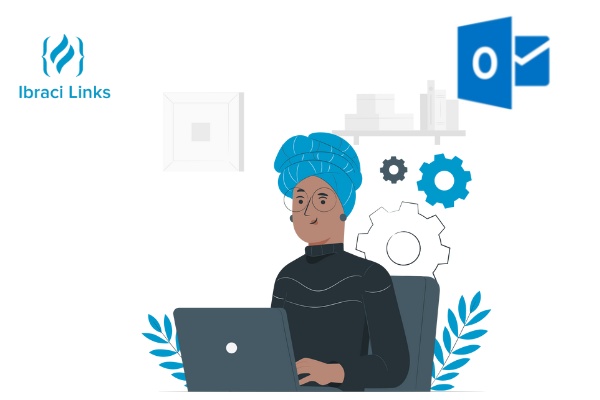
Comment configurer son email sur Outlook ?
Si vous cherchez une meilleure façon de gérer vos e-mails, pourquoi ne pas utiliser un client de messagerie comme Microsoft Outlook ? Il est principalement utilisé pour recevoir, envoyer et stocker des e-mails. Cependant, il dispose de nombreuses autres fonctions telles que le calendrier, les tâches, les contacts, et bien d’autres encore.
Dans ce tutoriel, nous allons vous montrer comment configurer votre e-mail dans Microsoft Outlook.
Il y a certaines choses que vous devez préparer avant de commencer à configurer le client e-mail.
Nom de domaine – exemple.com(vous pouvez en avoir un sur ibracilinks.com)
Votre adresse e-mail – [email protected]
Le mot de passe de votre e-mail
Les configuration IMAP/POP et SMTP (fournis par votre hébergeur)
Comment configurer Outlook
Maintenant que vous avez rempli les conditions préalables, il est temps d’apprendre à configurer Outlook.
Ouvrez Microsoft Outlook 2019
Lorsqu’une fenêtre s’ouvre, entrez votre adresse e-mail, puis cliquez sur Continuer. Si vous essayez d’ajouter un compte supplémentaire, cliquez sur ajouter un compte.
Choisissez IMAP ou POP
Sélectionnez IMAP/POP, lorsque vous avez la possibilité de choisir votre fournisseur. Cela vous permettra de configurer votre serveur mail sortant et votre serveur mail entrant, ici j’ai choisi IMAP.
Que vous choisissiez le POP ou l’IMAP, remplissez les informations correspondantes comme vous pouvez le voir ci-dessous. Ensuite, cliquez sur Ajouter un compte pour continuer. Si vous ne savez pas lequel choisir, consultez cet article sur le POP et l’IMAP.
Finalisez votre configuration
Saisissez le mot de passe de votre adresse e-mail, cliquez sur Connecter et attendez la fin du processus. Si vous réussissez, la fenêtre ci-dessous apparaîtra.
C’est tout ! Il ne vous reste plus qu’à cliquer sur le bouton Terminé et vous pourrez immédiatement commencer à utiliser Outlook pour votre compte e-mail.
